如何将您的 Google Chromecast 恢复出厂设置 [2020 年 12 月]
![如何出厂重置您的 Google Chromecast [2020 年 12 月]](https://www.bailuqing.com/uploadenterprise/211216/F1(1).jpg)
无论您是想听自己喜欢的专辑、在 Netflix 上播放电影,还是赶上自己喜欢的节目电视节目,Chromecast 很难出错。作为一种简单的流媒体设备,Google 使任何人都可以将他们喜爱的娱乐无线投射到他们的电视上。
但是,与其他流媒体棒不同的是,您不会在自己的电视上找到界面或设置菜单。电视。如果您的 Chromecast 拒绝连接到互联网,或者您无法使用移动设备将内容流式传输到电视,那么在没有任何菜单可供挖掘的情况下尝试解决问题可能会非常痛苦。
有很多方法可以解决这些问题,从重启设备到检查网络兼容性,当然还有硬恢复出厂设置。事实上,有时您的设备需要正确重置为出厂设置,以清除您在流式传输时遇到的任何错误。尽管您的 Chromecast 设备缺乏可视化界面,但只需几分钟即可轻松将任何 Chromecast 设备恢复出厂设置。
让我们来看看如何重置您的 Google Chromecast。
使用 Google Home 应用
Google Home 应用(以前称为 Google Cast)是任何 Chromecast 或 Google Home 用户必备的实用程序。它允许您正确调整设备上的设置、在任何给定时间更改正在播放的内容、随意暂停或恢复播放、发现控制设备的工具和新方法,甚至浏览您可能感兴趣的新内容。
一切都出奇的好,但 Google Home 应用还有第二个用途。由于您的 Chromecast 的视觉界面仅限于墙纸背景,没有其他可显示的内容,因此 iOS(如图)和 Android 上的 Google Home 应用程序是改变设备工作方式的必备工具。这也是直接从移动应用程序重置设备的最简单、最快捷的方式。我们来看看。
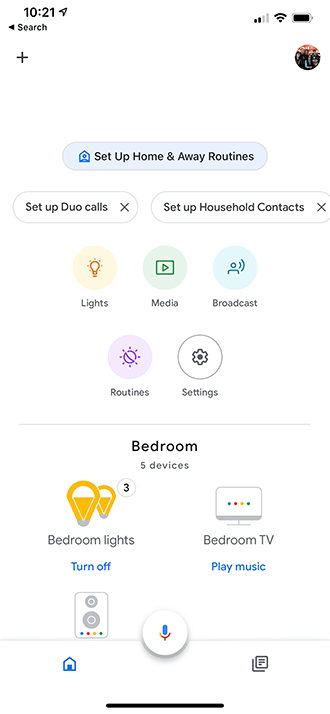
您可能在某个时候使用过 Google Home 应用来设置您的 Chromecast,即使您不经常使用它。 凭借简约的界面,该应用程序的基本设计非常易于浏览。 该应用的 iOS 和 Android 版本在设计上存在一些细微差别,但在大多数情况下,您可以在您选择的平台上按照这些确切的说明进行操作。
- 在 Google 主页上,根据设备所在的房间找到您要重置的设备。
- 点按设备控制页面右上角的“设置”齿轮图标。
- li>
- 一直向下滚动到“设备设置”页面底部,然后查找“删除设备”。
- 从此菜单中,选择恢复出厂设置,然后在下一页确认您的重置。
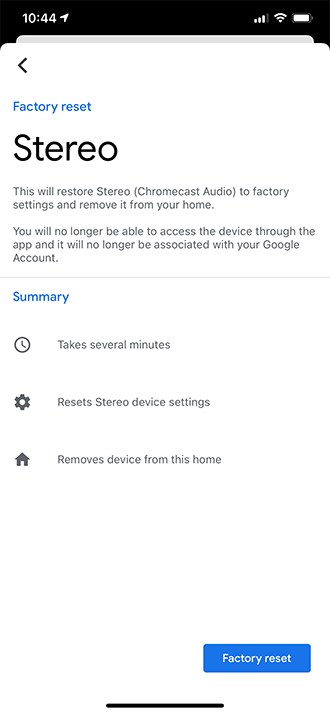
此方法仅适用于特定的 Chromecast 型号,包括:
- Chromecast(第 1-3 代)
- Chromecast Audio
- Chromecast Ultra
如果您将最新的 Chromecast 与 Google TV 搭配使用,您会在此列表底部找到指南。
恢复出厂设置没有网络的设备
虽然 Home 应用在您能够连接到互联网的情况下运行良好,但如果您的 Chromecast 处于离线状态,您需要找到一种不同的方式来恢复出厂设置,而无需使用你的网络。值得庆幸的是,与大多数缺乏视觉界面的电子设备一样,有一种硬件方法可以重置您的设备,而无需连接到互联网。
在电视后面ision 或您的立体声扬声器-无论您将设备插入何处。您需要确保 Chromecast 有电;不幸的是,除非设备通电并打开,否则根本无法重置设备。将设备从电视或立体声扬声器(如有必要)上拔下,然后将设备拿在手中,但要确保灯仍然亮着并且设备仍在通电。
寻找一个小的设备上的按钮。所有 Chromecast 型号都有一个,从第一代 Chromecast 到第三代 Chromecast 和 Chromecast Ultra。在您的设备上找到按钮后,在您的 Chromecast 模型上按住它。

在第一代 Chromecast 设备上(可以通过在设备上用文字写成“Chrome”的棒型识别),需要按住电源按钮整整 25 秒。您设备上的白色 LED 将从其典型的稳定显示切换为闪烁的白光。如果您将设备插入电视,您将看到显示屏变为空白。重新启动序列将开始,您将拥有一个全新的、完全恢复的 Chromecast 来设置和使用。

在较新的 Chromecast 和 Chromecast Ultra 设备上,该方法类似但不准确。您还需要按住这些设备上的电源按钮,但不必按住按钮整整 25 秒,您只需等待 LED 变为橙色并开始闪烁即可。继续按住电源按钮,直到指示灯再次变白。一旦发生这种情况,您可以松开按钮,您的 Chromecast 将开始重新启动序列。同样的方法也适用于 Chromecast Audio,它的设计与基本的第二代 Chromecast 相似。
Google TV 恢复出厂设置的 Chromecast
停产两年后,Google 终于更新了他们的旗舰 Chromecast新一代,将标准 Chromecast、4K Chromecast 和他们的 Android TV 平台结合到一个小工具中。 Chromecast with Google TV 是谷歌第四代流媒体设备的名称,它标志着未来投射的重大变化。虽然该小工具仍支持从您的手机进行流式传输,但它还具有带遥控器的完整界面——这使得重置 Chromecast 设备变得更加容易。

- 开始从电视屏幕的右上角选择您的个人资料。
- 从选项列表中选择设置。
- 从设置菜单中,选择关于。
- 点击恢复出厂设置,然后确认您的重置。
就是这样-说真的,由于添加了遥控器,这比旧型号要容易得多。
***
对某些人来说,大多数 Chromecast 设备上缺少实际界面似乎是一个缺失的功能或者 今天使用设备的一个缺点。但是,由于您的智能手机或平板电脑和 PC 的实用性,您可以直接通过手中的设备轻松控制所有设置和首选项,无需物理遥控器。
大多数时候,这充当很棒的功能,因为您的手机会自动连接到您的 Chromecast 设备,而无需用户进行任何额外的工作。当然,当您的设备开始无法正常播放手机中的内容或您的 Chromecast 无法再连接到互联网时,这就会成为一个问题。
值得庆幸的是,通过两种重置设备的方法,您可以在解决潜在问题方面,永远不会走运。对于 Chromecast 设备产生的大多数反复出现的问题,快速重置应该可以解决流媒体和投射内容的任何问题。如果在完全重置后您的设备仍有问题,您可能需要联系 Google 以获得额外支持或更换设备。









0 评论